彻底删除流氓捆绑软件的工具
Windows10捆绑的软件很烦?用这些方法卸载它

Windows10捆绑的软件很烦?用这些方法卸载它Windows10是微软公司主流的桌面操作选题,它每次更新都带来很多新的功能和体验,但是同时也捆绑了一些很多用户永远都用不到的软件,而且不少这类软件还无法直接卸载,这令人十分恼火。
这些软件通常不会占用大量的磁盘空间,但是数量多了占用的空间还是很客观,也会导致速度问题。
请注意,虽然可以从您的Windows10电脑上移除这些捆绑软件并释放空间。
但是Windows进行主要版本更新的时候会大概率重新安装它们,记得经常留意一下是否又被重新安装回来。
下面介绍几种卸载它们的方法,感兴趣的读者可以收藏以备不时之需。
传统方式卸载有一些软件是可以通过Windows10上传统的卸载功能删除一些捆绑软件程序。
如微软的新闻、天气、邮件等,具体方法如下: 点击左下角的Windows标志按钮。
在程序列表中找到要卸载的程序,然后右键单击它,在弹出的菜单中点击卸载即可。
此方法过于简单故只简单介绍。
PowerShellWindows PowerShell是微软为任务自动化和配置管理开发的用户界面。
我们可以使用PowerShell移除捆绑软件。
卸载应用程序之前,请确保您的计算机上没有运行其他程序,然后启动PowerShell。
点击左下角的开始按钮输入powershell。
在搜索到的结果中找到Powershell,单击“以管理员身份运行”。
为要卸载的程序输入下面列出的命令。
Get-AppxPackage*appName*|Remove-AppxPackage用要卸载的应用程序的实际名称替换appName,按回车键。
下面给出了常见的捆绑软件的卸载命令。
3D Builder:Get-AppxPackage*3dbuilder*|Remove-AppxPackageAlarms and Clock(闹钟):Get-AppxPackage*windowsalarms*|Remove-AppxPackage Calculator(计算器):Get-AppxPackage*windowscalculator*|Remove-AppxPackageCalendar and Mail(日历和邮件):Get-AppxPackage*windowscommunicationsapps*|Remove-AppxPackageCamera(摄像机):Get-AppxPackage*windowscamera*|Remove-AppxPackage Get Office:Get-AppxPackage*officehub*|Remove-AppxPackageGet Skype:Get-AppxPackage*skypeapp*|Remove-AppxPackageGet Started:Get-AppxPackage*getstarted*|Remove-AppxPackageGroove Music:Get-AppxPackage*zunemusic*|Remove-AppxPackageMaps(地图):Get-AppxPackage*windowsmaps*|Remove-AppxPackageMicrosoft Solitaire Collection:Get-AppxPackage*solitairecollection*|Remove-AppxPackage Money:Get-AppxPackage*bingfinance*|Remove-AppxPackageMovies & TV:Get-AppxPackage*zunevideo*|Remove-AppxPackageNews:Get-AppxPackage*bingnews*|Remove-AppxPackageOneNote:Get-AppxPackage*onenote*|Remove-AppxPackagePeople(人脉):Get-AppxPackage*people*|Remove-AppxPackagePhone Companion:Get-AppxPackage*windowsphone*|Remove-AppxPackagePhotos(图片):Get-AppxPackage*photos*|Remove-AppxPackageStore:Get-AppxPackage*windowsstore*|Remove-AppxPackageSports(体育):Get-AppxPackage*bingsports*|Remove-AppxPackageVoice Recorder(录音机):Get-AppxPackage*soundrecorder*|Remove-AppxPackageWeather(天气):Get-AppxPackage*bingweather*|Remove-AppxPackageXbox:Get-AppxPackage*xboxapp*|Remove-AppxPackage使用DISM删除捆绑软件如果你想彻底清除系统中的所有捆绑软件,你可以在PowerShell 中使用一个不同的命令,叫做DISM。
教你彻底删除流氓软件什么鲁大师、百战沙城、王者天下、安卓模拟器、

教你彻底删除流氓软件什么鲁大师、百战沙城、王者天下、安
卓模拟器、
什么鲁大师、百战沙城、王者天下、安卓模拟器、嘀咕壁纸、海螺桌面、即刻玩游戏盒统统装盒子。
1.使用电脑快捷键WIN+I——进入WINDOWS设置,点“应用”
2.将“应用和功能”中的“任何来源”改为“任何来源,但在安装不是Mincrosoft Store提供的应用之前向我发出警告”
3.点击流氓软件,彻底删除
4.清理痕迹,删除C:\Users\用户名\AppData\Local\Temp里面带.exe的对应流氓软件。
5.删除C\Users\Administrator\AppData\Roaming
里面存放该软件运行时和结束后的数据
和配置文件夹。
6.对血饮龙纹要删除C:
\User\Administrator\AppDota\Roaming\EasyClip这个路径下直接把这个EasyClip粉碎掉,路径不一定一模一样,反正把这个EasyClip粉碎掉,可用火绒。
7.强制删除Shift+DEL。
8.其他软件:火绒:杀毒、粉碎文件。
Greek Uninstaller:从注册表进行彻底删除,卸载界的天花板。
iobit softcnkiller流氓软件清理工具,可以清除很多隐藏在电脑中的顽固软件、静默包、捆绑软。
教你彻底删除Iphone上的流氓软件91熊猫助手
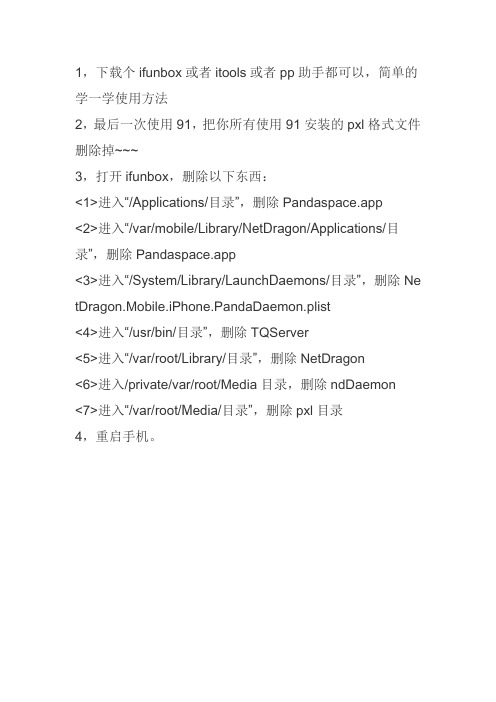
<1>进入“/Applications/目录”,删除Pandaspace.app
<2>进入“/var/mobile/Library/NetDragon/Applications/目录”,删除Pandaspace.app
<3>进入“/System/Library/LaunchDaemons/目录”,删除NetDragon.Mobile.iPhone.PandaDaemon.plist
1下载个ifunbox或者itools或者pp助手都可以简单的学一学使用方法2最后一次使用91把你所有使用91安装的pxl格式文件删除掉3打开ifunbox删除以下东西
1,下载个ifunbox或者itools或者pp助手都可以,简单的学一学使用方法
2,最后一次使用91,把你所有使用91安装的pxl格式文件删除掉~~~
<4>进入“/usr/bin/目录”,删除TQServer
<5>进入“/var/root/Library/目录”,删除NetDragon
<6>进入/private/var/root/Media目录,删除ndDaemon
<7>进入“/var/root/Medi
拒绝流氓捆绑!这6个软件下载神器,让你干干净净的下载软件!

01
Microsoft Store 这是Win10自带的微软应用商店,几乎提供 Windows 设备的所有常用软件下载,毕竟是自 带的,经过安全性认证的,所以不用担心它的安全性,可以大胆放心的下载。 软件是免费还是付费的也都都给你标注的清清楚楚,建议下载软件可以优先考虑用Win10自 带的Microsoft Store,总之不管是常用的还是不常用的电脑软件,在这里基本都能找到, 就是下载速度有点慢,需要点耐心。
02
腾讯软件管家 注意这里指的是“独立版”的腾讯软件管家,而不是其它版本的,只有这个版本最清爽,ቤተ መጻሕፍቲ ባይዱ 且也不存在什么捆绑、弹窗之类的问题。 虽然独立版目前已经停更,但并不影响使用,除了支持各种软件下载外,还提供软件升级、 卸载等功能,非常方便!
03
03
大眼仔 大眼仔网站相信很多人都有在用,这是一个非常棒的汉化和免费软件分享网站,网站提供各 类PC软件、绿色软件、手机游戏、汉化软件等等。 想要找一个软件的汉化或免费版,到这个网站基本都能搜索到,非常方便,收藏就对了。
以上6个电脑软件下载平台都很不错大家可以试试看当然官网下载也是很不错的选择只不过有些官网做的真的很难让人找到如果你有足够的钞能力万能的某宝也是很欢迎你的哈哈看完还请顺手点个赞我们下期见啦
拒绝流氓捆绑!这 6个软件下载神器,让你干干净净的下载软件!
Hello,各位叨友们好!我是叨叨君~ 不知道你们有没有碰到过这种让人恼火的情况,明明只想下载安装一个电脑软件,结果下载 完一看,电脑桌面上唰唰唰出现了一堆莫名其妙的捆绑软件,紧接着就是各种乱七八糟的弹 窗广告......
如何卸载电脑上的恶意软件和插件

如何卸载电脑上的恶意软件和插件电脑恶意软件和插件是指具有恶意意图或者对系统造成潜在威胁的软件和插件。
一旦电脑感染了这些恶意程序,可能会导致系统运行缓慢、信息泄漏、数据损坏等问题。
为了保护个人隐私和保持电脑的安全稳定,及时卸载恶意软件和插件是至关重要的。
本文将为您详细介绍如何卸载电脑上的恶意软件和插件。
一、使用安全软件扫描电脑首先,为了方便且高效地检测和卸载电脑上的恶意软件和插件,我们建议您安装一款可靠的安全软件。
这些软件通常具有强大的病毒和恶意软件库,能够及时发现并清除潜在的威胁。
安装完安全软件后,请更新其病毒库和数据库。
然后,使用该软件进行全盘扫描,以便找出所有潜在的问题。
在扫描过程中,安全软件会自动识别并隔离、删除或修复任何发现的恶意软件和插件。
请耐心等待扫描完成。
二、手动卸载恶意软件和插件除了使用安全软件扫描电脑外,您还可以手动卸载恶意软件和插件。
以下是一些常见的手动卸载方法:1. 管理电脑的程序和功能:在Windows系统中,您可以通过“控制面板”->“程序”->“程序和功能”来管理已安装的程序。
在该列表中,检查是否有任何可疑的软件或插件。
如果发现有恶意程序,选择它并点击“卸载”按钮,按照提示完成卸载过程。
2. 清理浏览器插件:恶意插件经常隐藏在您的浏览器中,并可能导致广告弹窗、恶意重定向和个人信息泄露等问题。
在浏览器的设置菜单中,找到插件或扩展相关的选项,并逐个检查已安装的插件。
如果发现任何可疑插件,请选择禁用或删除它们。
3. 清理系统启动项:恶意软件常常会注册为系统的启动项,以在系统启动时自动运行。
您可以使用系统工具或第三方软件来管理系统启动项。
在启动项列表中,查找并禁用任何可疑的启动项。
4. 更新操作系统和应用程序:及时更新操作系统和应用程序是保持电脑安全的重要措施。
通过安装最新的更新和补丁,可以修复软件中的安全漏洞,从而减少电脑被恶意软件感染的风险。
三、其他卸载方法如果以上方法仍无法完全清除恶意软件和插件,您可以尝试以下进阶操作:1. 使用专业的恶意软件清除工具:有些恶意软件非常棘手,传统的卸载方法可能无法彻底清除。
恶意软件清除的方法

恶意软件清除的方法恶意软件是一种危害计算机系统和数据安全的恶意程序,它可能窃取个人隐私、破坏系统功能、泄露敏感信息,甚至导致系统崩溃。
为了保护计算机安全,我们需要及时发现和清除恶意软件。
下面我将详细介绍几种常见的恶意软件清除方法。
1. 安全软件清除:安全软件是专门用于发现和清除恶意软件的工具。
流行的安全软件包括常见的杀毒软件、反间谍软件、防火墙软件等。
这些软件能够监测和阻止恶意软件的攻击,并提供实时保护功能。
选择一款可靠的安全软件,定期更新其病毒库,并进行全面扫描,可以有效清除恶意软件。
2. 安全系统更新:恶意软件往往利用系统漏洞进行攻击,因此及时安装系统更新补丁是清除恶意软件的重要方法之一。
操作系统和常用软件厂商会定期发布更新补丁,修复系统漏洞。
及时安装这些更新补丁可以提高系统安全性,降低恶意软件入侵的风险。
3. 安全浏览习惯:恶意软件常通过钓鱼网站、不安全的下载链接和广告弹窗等方式传播。
因此,培养良好的安全上网习惯也是清除恶意软件的重要方法。
不访问不可信的网站,不点击不明链接,不随意下载和安装软件等可以减少恶意软件感染的风险。
4. 安全邮箱和邮件过滤:恶意软件经常通过电子邮件进行传播。
收发电子邮件时,应选择可信的电子邮件服务提供商,并启用其提供的安全过滤功能。
此外,不打开不明邮件的附件,不点击未知发件人的链接,可以防止通过电子邮件传播的恶意软件感染。
5. 系统还原和重装:当恶意软件无法清除或对系统造成严重破坏时,一个最后的手段是进行系统还原或重装操作系统。
系统还原可以将系统恢复到先前的安全状态,恢复操作系统的正常功能。
如果无法进行系统还原,重装操作系统可以彻底清除恶意软件。
总结:清除恶意软件的方法多种多样,综合使用多种方法可以提高清除恶意软件的效果。
使用安全软件进行全面扫描、定期安装系统更新补丁、培养良好的安全上网习惯、使用可信的电子邮件服务并开启安全过滤功能,都可以帮助清除恶意软件和保护计算机系统的安全。
如何永久告别流氓软件,这5个杀毒神器,让你的电脑干干净净

如何永久告别流氓软件,这5个杀毒神器,让你的电脑干干净
净
1、Windows Defender
随着Win10系统的更新已经日趋完善,它可以很好的解决我们对安全的需要。
可以帮我们检测及清除一些潜藏在操作系统里的间谍软件及广告软件,这样可以很好的保护我们的计算机不受到一些间谍软件的安全威胁及控制,更好的保护你的隐私。
2、火绒
这是一款集杀防管控于一体的安全软件。
安全度极高,没有一点广告痕迹,而且它很简洁低调安静,有强大的软件安装拦截功能,是一个完全免疫流氓的全家桶。
3、卡巴斯基
这是一款反病毒软件,它可以对电脑、平板等设备起到一个保护作用,可以让大家安心上网。
它的功能也是非常强大的,在空闲时会智能地扫描,不会在使用电脑时占用资源,而且对破解软件也是相当宽容并且误杀率很低,界面简洁,操作简单,是为顶级的杀毒软件。
4、Avast
这是一款来自捷克的杀毒软件,它已经有17年的历史,然后拥有非常成熟的技术水准。
它里面拥有七大防护模块:网络防火墙防护、标准的本地文件读取防护、网页防护、即时通讯软件防护、邮件收发防护、P2P软件防护等,这一层层的防护让计算机永久避免病毒的侵入,安全又可靠。
5、小红伞
这是一款德国Avira公司闻名杀毒软件,它的功能很全面,体积也很小且杀毒迅速准确。
而且可查杀病毒、蠕虫、木马、隐蔽软件、网络钓鱼、拨号程序
等超过50,000种病毒,再者它的界面简洁明了,启动迅速。
尤其是老机器,装它最合适不过了。
如何检测和清除您电脑中的恶意软件?

如何检测和清除您电脑中的恶意软件?恶意软件是一种威胁我们电脑和个人信息安全的程序。
它们可以偷窃个人信息、破坏系统、传播病毒等。
因此,了解如何检测和清除电脑中的恶意软件至关重要。
在本文中,我们将介绍一些常见的检测和清除恶意软件的方法和工具。
1. 实时防病毒软件首先,您应该安装并及时更新一款可靠的防病毒软件。
这些软件可以实时监测您的电脑,防止恶意软件入侵。
您可以选择市场上众多可靠的防病毒软件,如Avast、Kaspersky、Norton等。
一旦软件发现感染的文件或程序,它会立即采取行动,并移除或隔离恶意软件。
2. 定期系统扫描除了实时防病毒软件,您还应该定期对您的电脑进行全面扫描。
这种扫描会检查您计算机上的所有文件和程序,以查找并清除潜在的恶意软件。
虽然实时防病毒软件能够阻止大部分恶意软件的入侵,但定期扫描可以确保您的电脑始终处于清洁状态。
大多数防病毒软件都提供计划扫描功能,您可以设置每周或每月自动进行全面扫描。
在扫描过程中,软件会对每个文件和程序进行检查,并根据其病毒数据库中的信息判断是否为恶意软件。
如果发现感染的文件,软件将采取相应措施进行处理。
3. 避免下载未知来源软件恶意软件经常隐藏在非法或未知来源的软件中。
因此,您应该避免从不可信的网站或来源下载软件。
尽量选择来自官方网站或可信渠道的软件下载。
此外,如果您在下载软件时接收到来自防病毒软件的警告信息,请不要忽视它们,并立即终止下载或删除相关文件。
4. 注意电子邮件附件和链接在打开电子邮件附件或点击链接之前,请始终谨慎小心。
恶意软件经常通过电子邮件进行传播,它们可能隐藏在附件,例如.exe或.zip文件中,也可能通过链接下载到您的电脑上。
如果您接收到来自陌生人或不可信来源的电子邮件,请不要打开或下载其中的附件。
此外,避免点击不明来源的链接,以免陷入陷阱。
5. 及时更新操作系统和软件定期更新您的操作系统和软件也是防止恶意软件入侵的关键步骤。
软件更新通常会修复已知漏洞,提高系统和软件的安全性,并阻止恶意软件的入侵。
十大流氓软件的清除方法

第一名:上网助手存在问题:、强制安装、浏览器劫持(添加用户不需要的按钮、地址菜单项中添加非法内容)、干扰其他软件运行、无法彻底卸载卸载方法:下载专用卸载工具卸载,工具请见下面链接名称:“卸载工具”,软件语言简体中文整理时间软件类型绿色软件授权方式完美版本软件大小第二名:淘宝网存在问题---强行弹出过多广告卸载方法---卸载方法有四,最简单的如在或者里面的“弹出窗口过滤”和“网页内容过滤”里面同时添加“、、”等过滤条目!更直接的方法是使用用世界之窗浏览器,不用任何设置,默认即可屏蔽!对于没有过滤功能的,如果系统是,请在“开始,运行”中输入:\ \ :\\ \\\ 如果系统是,请在“开始,运行”中输入:\\ :\\ 或点击这里下载自动运行命令,解压后选择合适的文件双击运行,然后,将下列语句添加到最后一行第三名:易趣存在问题---、强制安装、浏览器劫持(自动在中添加按钮和菜单)、无法卸载卸载方法:对易趣广告的屏蔽可以参考上面对淘宝网广告的方法。
但删除易趣插件就比较繁琐了。
首先,易趣插件没有提供卸载工具。
第二,易趣插件不能通过如优化大师这样的软件下载,因为系统文件已经被替换到了不能识别的版本而失败。
在年月日更新的暴风影音正式版中,包括了针对流氓软件的三个清除小程序:分别是易趣清除程序暴风和酷狗,可以清除易趣广告和几个广告链接。
其次还有暴风去广告安装外挂程序以及暴风去广告安装外挂可选组件版程序。
运行这些程序附件,不但能够自动去掉一搜和下载加速器的选项,还能安装后自动清除易趣广告。
而且这一版的软件目前已经可以手动不安装易趣了。
第四名:下载加速器存在问题---、强制安装、诱导用户安装广告程序、无法彻底删除卸载方法:方法一:手动卸载(有一定风险,先做好注册表等备份).首先到添加与删除程序里卸载“”。
.运行注册表编辑器(开始、运行、、编辑、查找)查找与“、、、、”等相关相删除。
.开始、搜索、搜索电脑中的“、、、、”等相关项删除。
如何轻松卸载掉一些垃圾软件
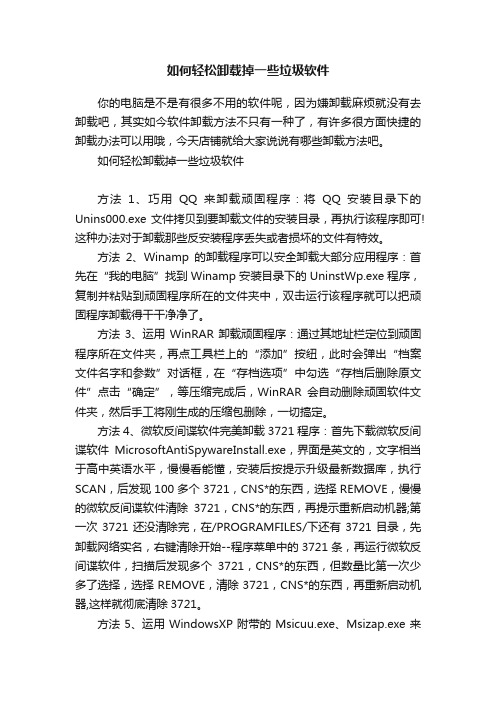
如何轻松卸载掉一些垃圾软件你的电脑是不是有很多不用的软件呢,因为嫌卸载麻烦就没有去卸载吧,其实如今软件卸载方法不只有一种了,有许多很方面快捷的卸载办法可以用哦,今天店铺就给大家说说有哪些卸载方法吧。
如何轻松卸载掉一些垃圾软件方法1、巧用QQ来卸载顽固程序:将QQ安装目录下的Unins000.exe文件拷贝到要卸载文件的安装目录,再执行该程序即可!这种办法对于卸载那些反安装程序丢失或者损坏的文件有特效。
方法2、Winamp的卸载程序可以安全卸载大部分应用程序:首先在“我的电脑”找到Winamp安装目录下的UninstWp.exe程序,复制并粘贴到顽固程序所在的文件夹中,双击运行该程序就可以把顽固程序卸载得干干净净了。
方法3、运用WinRAR卸载顽固程序:通过其地址栏定位到顽固程序所在文件夹,再点工具栏上的“添加”按纽,此时会弹出“档案文件名字和参数”对话框,在“存档选项”中勾选“存档后删除原文件”点击“确定”,等压缩完成后,WinRAR会自动删除顽固软件文件夹,然后手工将刚生成的压缩包删除,一切搞定。
方法4、微软反间谍软件完美卸载3721程序:首先下载微软反间谍软件MicrosoftAntiSpywareInstall.exe,界面是英文的,文字相当于高中英语水平,慢慢看能懂,安装后按提示升级最新数据库,执行SCAN,后发现100多个3721,CNS*的东西,选择REMOVE,慢慢的微软反间谍软件清除3721,CNS*的东西,再提示重新启动机器;第一次3721还没清除完,在/PROGRAMFILES/下还有3721目录,先卸载网络实名,右键清除开始--程序菜单中的3721条,再运行微软反间谍软件,扫描后发现多个3721,CNS*的东西,但数量比第一次少多了选择,选择REMOVE,清除3721,CNS*的东西,再重新启动机器,这样就彻底清除3721。
方法5、运用WindowsXP附带的Msicuu.exe、Msizap.exe来彻底卸载顽固程序:首先要打开WindowsXP安装盘,点“SupportTools”,进入硬盘的SupportT ools安装目录(X:ProgramFilesSupportT ools),找到Msicuu.exe并双击,于是就会弹出一个“WindowsInstallerCleanUp”窗口,显示当前已安装的所有程序列表。
流氓软件病毒解决方法介绍

流氓软件病毒解决方法介绍近日,腾讯反病毒实验室接到不少用户反馈,在使用暴风影音时,电脑突然被静默安装大量流氓软件,追踪后发现,短短几天内有高达40多万用户电脑受影响,下面由学校啦小编给你做出详细的流氓软件病毒解决方法介绍!希望对你有帮助!流氓软件病毒解决方法介绍:腾讯电脑管家已从源头拦截了流氓软件的安装,并可彻底清除这些流氓软件。
流氓软件病毒解决方法:(电脑管家拦截提示)据腾讯反病毒实验室分析,推广这些流氓软件的源头是暴风影音里的“BFLp.exe”程序,它会在用户使用暴风影音时,伺机静默安装传奇盛世、7k7k游戏盒子、酷播、柠檬输入法等流氓软件。
这些被静默安装的流氓软件通常会在桌面释放各类广告图标、强制开机启动且无法卸载清除、恶意篡改浏览器首页、弹出低俗广告、甚至在你无法察觉的情况下窃取你的个人隐私等行为。
流氓软件病毒解决方法:(电脑管家可彻底清除流氓软件)腾讯反病毒实验室专家马劲松提醒,用户在使用暴风影音等相关软件时,一定要时刻开启腾讯电脑管家,如果有静默安装的流氓软件,电脑管家会第一时间阻止并提示用户。
早先中招的用户一定要使用电脑管家体检和查杀功能,给电脑做一次全面体检,彻底清除电脑上被默认安装的流氓软件。
什么是流氓软件:"流氓软件"是介于病毒和正规软件之间的软件。
如果电脑中有流氓软件,可能会出现以下几种情况:用户使用电脑上网时,会有窗口不断跳出;电脑浏览器被莫名修改增加了许多工作条;当用户打开网页时,网页会变成不相干的奇怪画面,甚至是黄色广告。
有些流氓软件只是为了达到某种目的,比如广告宣传。
这些流氓软件虽然不会影响用户计算机的正常使用,但在当用户启动浏览器的时候会多弹出来一个网页,以达到宣传目的。
如何清理电脑上的恶意软件
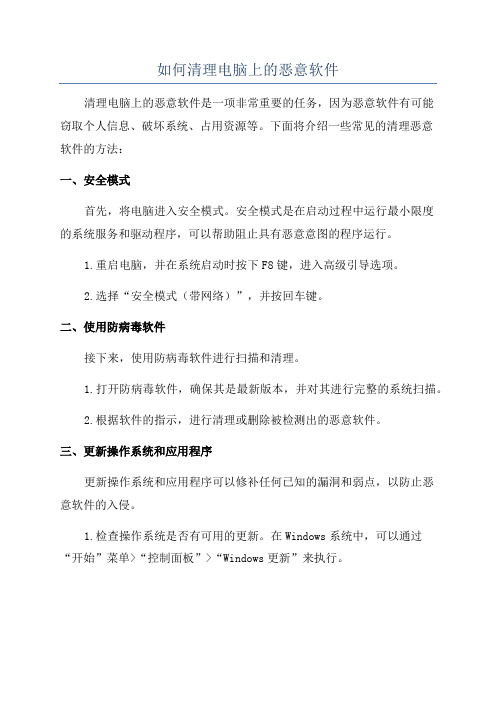
如何清理电脑上的恶意软件清理电脑上的恶意软件是一项非常重要的任务,因为恶意软件有可能窃取个人信息、破坏系统、占用资源等。
下面将介绍一些常见的清理恶意软件的方法:一、安全模式首先,将电脑进入安全模式。
安全模式是在启动过程中运行最小限度的系统服务和驱动程序,可以帮助阻止具有恶意意图的程序运行。
1.重启电脑,并在系统启动时按下F8键,进入高级引导选项。
2.选择“安全模式(带网络)”,并按回车键。
二、使用防病毒软件接下来,使用防病毒软件进行扫描和清理。
1.打开防病毒软件,确保其是最新版本,并对其进行完整的系统扫描。
2.根据软件的指示,进行清理或删除被检测出的恶意软件。
三、更新操作系统和应用程序更新操作系统和应用程序可以修补任何已知的漏洞和弱点,以防止恶意软件的入侵。
1.检查操作系统是否有可用的更新。
在Windows系统中,可以通过“开始”菜单>“控制面板”>“Windows更新”来执行。
2.检查其他常用应用程序(如浏览器、办公软件等)是否有可用的更新。
在大多数应用程序中,可以通过“帮助”或“设置”菜单中的“检查更新”选项来执行。
四、清理临时文件和无效注册表项清理临时文件和无效的注册表项可以提高电脑的性能,并删除一些恶意软件的痕迹。
1.打开“开始”菜单,并输入“运行”来打开运行对话框。
2.在运行对话框中,输入“%temp%”并按回车键。
这将打开临时文件夹。
3.选择所有文件并删除它们。
请注意,一些文件可能因为正在使用而无法删除。
九、定期备份重要文件定期备份重要文件是非常重要的,可以避免数据丢失和受到恶意软件的攻击。
1.使用外部硬盘、云存储或网络存储等方式,定期备份重要文件。
2.确保备份文件没有和主机连接在一起,以防备份文件也受到恶意软件的攻击。
十大流氓软件的清除方法

第一名:上网助手3721存在问题:1、强制安装2、浏览器劫持(添加用户不需要的按钮、ie地址菜单项中添加非法内容)3、干扰其他软件运行4、无法彻底卸载卸载方法:下载专用卸载工具卸载,工具请见下面链接名称:“3721卸载工具”,软件语言简体中文整理时间 2005-2-13 2:50:57 软件类型绿色软件授权方式完美版本软件大小 57 KB/down.asp?id=213&downid=7第二名:淘宝网存在问题---强行弹出过多广告卸载方法---卸载方法有四,最简单的如在MyIE或者Maxthon里面的“弹出窗口过滤”和“网页内容过滤”里面同时添加“unionsky、allyes、ta obao”等过滤条目!更直接的方法是使用用世界之窗浏览器,不用任何设置,默认即可屏蔽!对于没有过滤功能的IE,如果系统是XP/2003,请在“开始,运行”中输入:%SystemRoot\system32 \notepad.exe C:\WINDOWS\ system32\drivers\et c\hosts 如果系统是98/me,请在“开始,运行”中输入:%SystemRoot%\system32\notepad.exe C:\WINDOWS\hosts 或点击这里下载自动运行命令,解压后选择合适的bat文件双击运行,然后,将下列语句添加到最后一行第三名:ebay 易趣存在问题---1、强制安装2、浏览器劫持(自动在ie中添加按钮和菜单)3、无法卸载卸载方法:对易趣广告的屏蔽可以参考上面对淘宝网广告的方法。
但删除易趣插件就比较繁琐了。
首先,易趣插件没有提供卸载工具。
第二,易趣插件不能通过如windows 优化大师这样的软件下载,因为系统文件已经被替换到了不能识别的版本而失败。
在2005年7月21日更新的暴风影音5.07正式版中,包括了针对流氓软件的三个清除小程序:分别是易趣清除程序UebayFOR暴风和酷狗.rar,可以清除易趣广告和几个广告链接。
电脑软件卸载技巧彻底清除残留文件
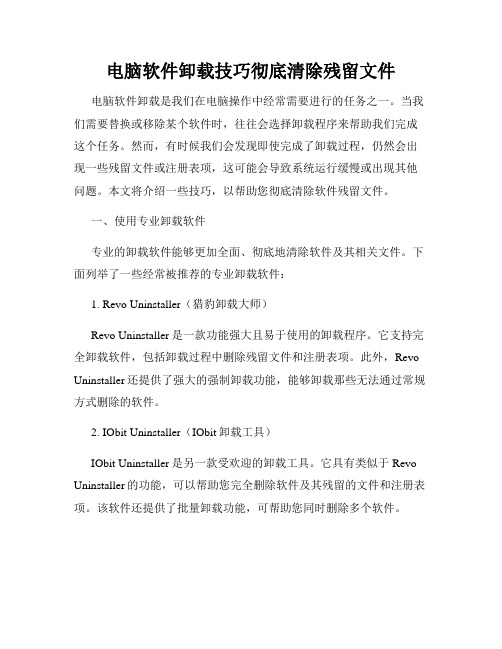
电脑软件卸载技巧彻底清除残留文件电脑软件卸载是我们在电脑操作中经常需要进行的任务之一。
当我们需要替换或移除某个软件时,往往会选择卸载程序来帮助我们完成这个任务。
然而,有时候我们会发现即使完成了卸载过程,仍然会出现一些残留文件或注册表项,这可能会导致系统运行缓慢或出现其他问题。
本文将介绍一些技巧,以帮助您彻底清除软件残留文件。
一、使用专业卸载软件专业的卸载软件能够更加全面、彻底地清除软件及其相关文件。
下面列举了一些经常被推荐的专业卸载软件:1. Revo Uninstaller(猎豹卸载大师)Revo Uninstaller是一款功能强大且易于使用的卸载程序。
它支持完全卸载软件,包括卸载过程中删除残留文件和注册表项。
此外,Revo Uninstaller还提供了强大的强制卸载功能,能够卸载那些无法通过常规方式删除的软件。
2. IObit Uninstaller(IObit卸载工具)IObit Uninstaller是另一款受欢迎的卸载工具。
它具有类似于Revo Uninstaller的功能,可以帮助您完全删除软件及其残留的文件和注册表项。
该软件还提供了批量卸载功能,可帮助您同时删除多个软件。
这些专业的卸载软件都具有用户友好的界面和强大的卸载功能。
您可以根据自己的喜好选择其中之一,并根据软件的操作步骤来彻底卸载软件及其残留文件。
二、手动删除残留文件和注册表项如果您不想使用专业卸载软件,或者只有少量软件需要卸载,您也可以通过手动删除残留文件和注册表项来解决问题。
1. 删除残留文件当您卸载软件时,有些文件可能没有被完全删除。
这些残留文件通常存储在以下位置:- 安装目录:在安装程序的安装目录中查找并删除相关文件夹和文件。
- 用户文件夹:打开"用户"文件夹,查找并删除与卸载软件相关的文件夹和文件。
- 隐藏文件夹:有些残留文件可能位于隐藏文件夹中,您可以通过搜索隐藏文件夹并手动删除这些文件。
告别“流氓”和捆绑 用“软件包管理器”下载软件
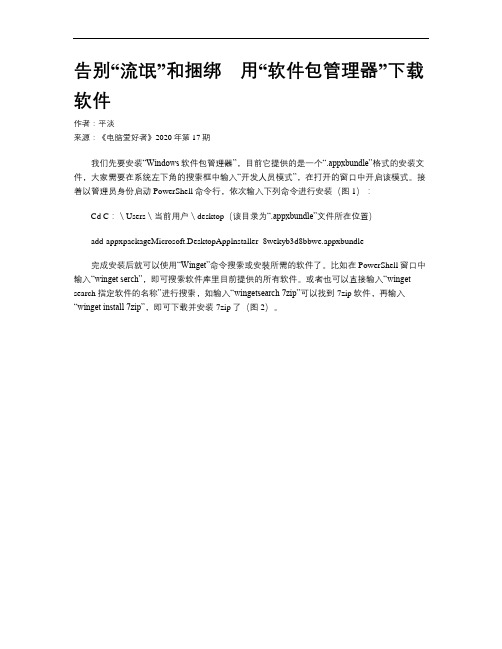
告别“流氓”和捆绑用“软件包管理器”下载软件作者:平淡来源:《电脑爱好者》2020年第17期我们先要安装“Windows软件包管理器”,目前它提供的是一个“.appxbundle”格式的安装文件,大家需要在系统左下角的搜索框中输入“开发人员模式”,在打开的窗口中开启该模式。
接着以管理员身份启动PowerShell命令行,依次输入下列命令进行安装(图1):Cd C:\Users\当前用户\desktop(该目录为“.appxbundle”文件所在位置)add-appxpackageMicrosoft.DesktopApplnstaller_8wekyb3d8bbwe.appxbundle完成安装后就可以使用“Winget”命令搜索或安裝所需的软件了。
比如在PowerShell窗口中输入“winget serch”,即可搜索软件库里目前提供的所有软件。
或者也可以直接输入“winget search指定软件的名称”进行搜索,如输入“wingetsearch 7zip”可以找到7zip软件,再输入“winget install7zip”,即可下载并安装7zip了(图2)。
Windows 10应用商店下载的是安装在C:\Program Files\WindowsApps里的Windows 专用格式应用,且默认存储在微软服务器,因此可以保证安全。
Windows软件包管理器下载的也是经过审核的软件,能保证这些软件的安全,同样可以杜绝暗藏木马、病毒的情况。
对于体积较大的软件,下载时如果速度较慢,可以输入类似“winget show 7zip”的命令(winget show指定软件名),这样会在当前窗口显示下载URL、SHA256散列、版本等信息,大家可以复制下载地址,然后利用迅雷等下载工具下载(图3)。
不熟悉命令行的用户也可以直接使用浏览器打开https:∥winstall.app链接,它是“Windows软件包管理器”的在线GUI服务,操作起来非常直观。
SoftCnKiller,一个能让流氓软件无处遁形的神器

SoftCnKiller,一个能让流氓软件无处遁形的神器Hello!大家好,我是小M,最近有粉丝私信我说微软系统流氓软件太多,有没有可以把流氓软件一键清理的工具,答案是:有。
这款软件叫“SoftCnKiller”,由一位名叫“四海一叶秋”的博主编写,感兴趣的小伙伴可以访问他的CSDN主页就能找到这款软件(小M在文末也提供了更方便的下载链接),软件功能强大,可以说清理得十分干净,之前小M也用这款工具帮粉丝操作过,简直是流氓软件的噩梦。
为啥电脑会无缘无故安装软件呢,那是因为下载软件时,一个不留神,点了高速下载,下载了传说中的”下崽器“最为恶心的是,只需要安装一个流氓软件,它们就会疯狂的偷偷在系统后台给你送上它们的全家桶套餐,消耗你的电脑内存,导致电脑卡顿,死机!更可怕的是,这些软件在卸载程序列表压根就找不到,让你无从下手,杀毒软件扫描也毫无作用,不会认为是电脑系统中了病毒。
软件介绍这款软件是免安装的,下载解压之后,直接打开文件即可使用,没安装解压软件的建议下载小M之前推荐的解压软件《Banidzip》,解压速度快,体积小,非常好用。
软件扫描出的流氓软件可以一键快速清理,也可以根据需要清理选中的那些。
使用前先双击打开'使用前更新流氓软件黑名单.bat'文件,然后输入1,等待更新完毕即可。
完成后,双击'SoftCnKiller'程序,软件就会自动扫描电脑系统里的流氓软件。
点击处理选中即可清理。
额,我的电脑比较干净,一个都没有,嘻嘻。
目前这个工具已经收录500+款流氓软件,并且还在持续更新,如果经常受到流氓软件困扰又不想重装系统的小伙伴赶紧下载下来试试啦!文件夹里面还有一个'弹窗定位'工具,电脑暂时没有弹窗,不好展示,大家留着备用吧!写在最后,软件体积不到3M,功能强大,流氓软件克星,有这方面需求的小伙伴可以下载试试,我们下期再见~软件下载。
- 1、下载文档前请自行甄别文档内容的完整性,平台不提供额外的编辑、内容补充、找答案等附加服务。
- 2、"仅部分预览"的文档,不可在线预览部分如存在完整性等问题,可反馈申请退款(可完整预览的文档不适用该条件!)。
- 3、如文档侵犯您的权益,请联系客服反馈,我们会尽快为您处理(人工客服工作时间:9:00-18:30)。
1、卸载软件的时候,一定要注意勾选删除所有配置和存储信息,这样的话,卸载软件才会比较干净彻底。
提示是否保留歌曲信息和配置信息,选择不保留,这样卸载的就是最彻底的。
系统自带的卸载功能
2、虽然有的软件号称是自动彻底卸载了,但仍然是比较顽固的残留了一些缓存文件,这就需要借助磁盘清理功能经常进行二次清理,先右击磁盘选择【磁盘清理】。
3、它会自动检测出磁盘中有一些文件是可以清理的,然后等检测完成后,选择一些那些是可以清理的,然后直接进行删除就可以了。
4、还有一种卸载方法,是类似上面2种合体的,比较方便,就是用电脑管家,安全卫士进行卸载,先打开工具箱,找到软件管理功能。
5、打开软件管理功能后,进一步的选择【软件卸载】在里面找到要卸载的软件,卸载完成后会自动显示一个【强力清除】,点击一下会自动清理完你的软件残留了。
其它第三方彻底卸载任何软件的神器
下载安装一些应用软件比如CAD,那么网站上绑定很多垃圾第三方的广告应用软件,怎么卸载需要知识技术经验等,也可以依赖软件哦
卸载神器geek 这款神器可以彻底删除流氓捆绑软件,而且不会留有残余内容,牛逼吹得很好,但是一些软件还是卸载不掉,提示让你打开安全卫士的软件管理,都无计可施哦,比如这个迅雷下载组件
别的应用软件卸载效果
把注册表等垃圾遗留也删除
下面我们一起来看看具体的操作步骤
操作步骤
步骤一:无需安装,直接双击即可打开软件
步骤二:右键或者双击选择需要卸载的软件
步骤三:确定彻底删除软件及其所有组件
步骤四:如发现残留痕迹,继续进一步删除即可
扫描完成后显示的内容
还算干净,有需要的可以私信我哦。
